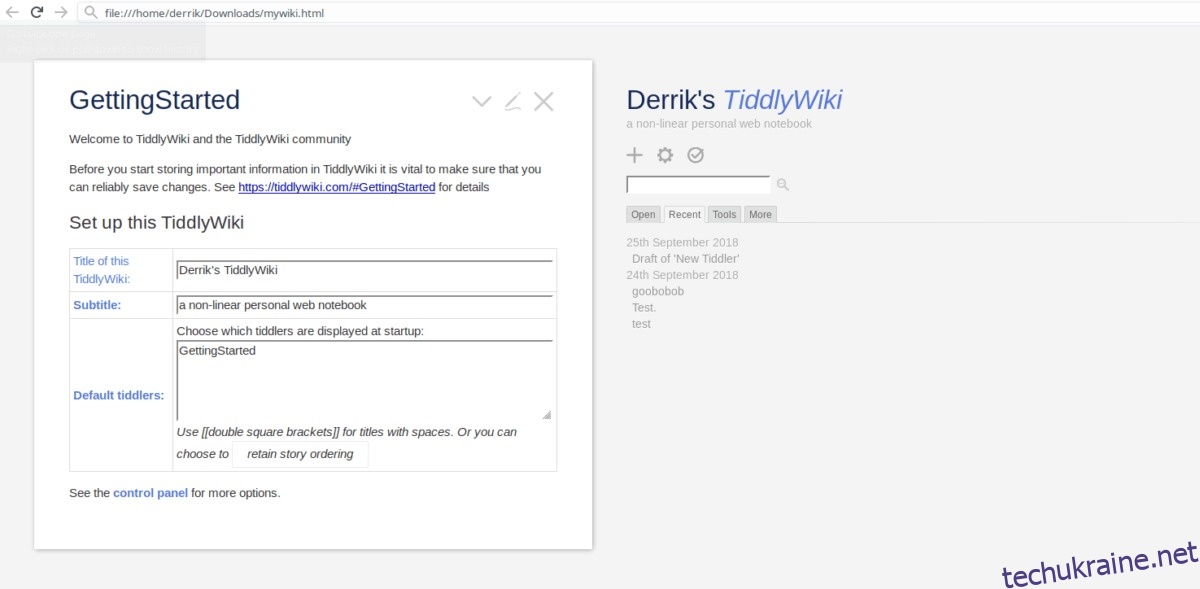Ви користувач Linux, який робить багато нотаток? Шукаєте відмінний спосіб керувати своєю інформацією? Пропустіть програми для створення нотаток і натомість завантажте TiddlyWiki.
Що таке TiddlyWiki? Це унікальна персональна вікі-система, яка працює лише в автономному режимі. Користувачі можуть зберігати надійні нотатки (у комплекті з мультимедійними елементами, такими як зображення/відео) та ефективно організовувати масу особистих даних.
Завантажте TiddlyWiki
TiddlyWiki є унікальною програмою в тому, що ви насправді її не «встановлюєте». Замість цього ви завантажуєте порожній файл HTML і налаштовуєте його.
Процес завантаження TiddlyWiki не працюватиме з терміналом Linux. Розробники спеціально кажуть, що неможливо завантажити безпосередньо через URL-адресу (наприклад, «зберегти посилання як» у вашому браузері або навіть інструменти терміналу, такі як wget, cURL чи інші інструменти для завантаження). Якщо ви хочете використовувати це програмне забезпечення, перейдіть до офіційна сторінка TiddlyWiki і натисніть кнопку «Завантажити пусто».
Коли ваш браузер завершить завантаження файлу HTML, відкрийте диспетчер файлів і клацніть на каталозі «Завантаження». У розділі «Завантаження» знайдіть HTML-файл TiddlyWiki і виділіть його. Потім клацніть правою кнопкою миші на файлі та перейменуйте «empty.html» на «mywiki.html».
Після того, як «empty.html» буде перейменовано на «mywiki.html», двічі клацніть файл, щоб запустити його у веб-переглядачі за замовчуванням.
Налаштуйте сервер TiddlyWiki
Запуск «порожнього» файлу HTML у браузері запускає процес налаштування Tiddly Wiki. На цій сторінці вам потрібно буде заповнити заголовок, підзаголовок і «тидлери (сторінки) за замовчуванням».
Примітка: заповнення tiddler не є обов’язковим, тому не соромтеся залишати його без змін, якщо хочете.
Заповнивши текстові поля, перейдіть до початку сторінки. Натисніть значок червоного прапорця, щоб зберегти внесені зміни. Коли ви закінчите вносити зміни до Wiki, веб-браузер повторно завантажить інший файл HTML. Відкрийте свій файловий менеджер Linux, перейдіть до «Завантаження» та видаліть вихідний файл.
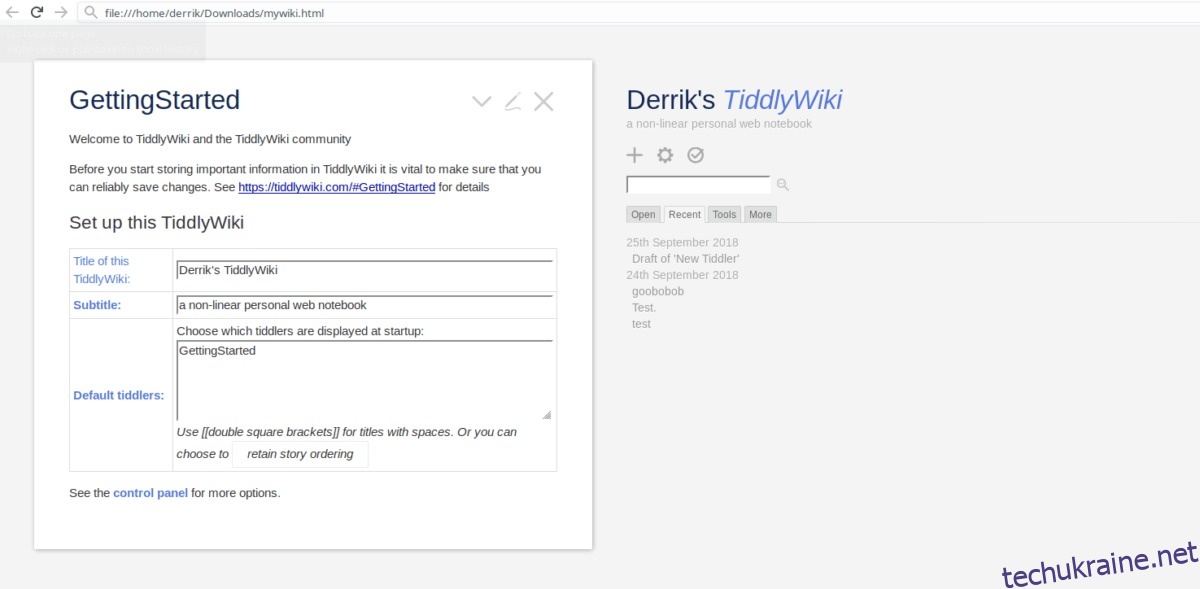
Виділіть другий файл HTML і перемістіть його до папки «Документи». Розміщення папки тут дозволить вам зберегти ваш основний файл TiddlyWiki в безпеці та запобігти його випадковому видаленню.
TiddlyWiki на робочому столі
Використання програмного забезпечення TiddlyWiki у веб-браузері можливе, але неймовірно дратує. Кожну зміну ви завантажуєте в новий файл, і вам доведеться керувати ним вручну. Це просто не те, як користувачі, які хочуть мати власний автономний персональний ноутбук, хотіли б щось робити.
Розробники усвідомлюють цей недолік зручності використання і кажуть користувачам перевірити різні клієнти та інші доступні інструменти (від спільноти) для кращого користування.
З усього програмного забезпечення, доступного для TiddlyWiki, TiddlyDesktop є найкращим. Він обробляє різні файли HTML і підтримує все в актуальному стані, тому вам не доведеться постійно з усім возитися.
Щоб встановити TiddlyDesktop на Linux, відкрийте термінал і завантажте останню версію за допомогою команди wget.
64-розрядна
wget https://github.com/Jermolene/TiddlyDesktop/releases/download/v0.0.13/tiddlydesktop-linux64-v0.0.13.zip -P ~/Downloads
32-розрядна
wget https://github.com/Jermolene/TiddlyDesktop/releases/download/v0.0.13/tiddlydesktop-linux32-v0.0.13.zip -P ~/Downloads
За допомогою команди CD перемістіть термінал з домашнього каталогу в папку ~/Downloads.
cd ~/Downloads
Розпакуйте ZIP-архів TiddlyDesktop за допомогою такої команди:
unzip tiddlydesktop-linux64-v0.0.13.zip
Крім того, якщо ви використовуєте 32-розрядну версію Linux, спробуйте натомість цю команду.
unzip tiddlydesktop-linux32-v0.0.13.zip
Перейменуйте папку з «TiddlyDesktop-linux*-v0.0.13» на «TiddlyDesktop» за допомогою команди mv.
mv TiddlyDesktop-linux*-v0.0.13 ~/TiddlyDesktop
Перемістіть термінал у нову папку TiddlyDesktop за допомогою команди CD.
cd ~/TiddlyDesktop
У папці TiddlyDesktop оновіть права доступу до файлу виконуваного файлу Linux TiddlyDesktop Linux.
sudo chmod +x nw
Нарешті, запустіть виконувану програму TiddlyDesktop на своєму ПК з Linux.
./nw
Запуск команди nv запустить TiddlyDesktop на вашому ПК з Linux. Наступним кроком є додавання вашого файлу Wiki. Щоб додати файл Wiki, натисніть кнопку «Додати файл TiddlyWiki», щоб відкрити браузер файлів. У програмі для файлів перейдіть до каталогу «Документи» у вашій домашній папці та натисніть свій файл TiddlyWiki, щоб завантажити його в програму.
Використання TiddlyWiki
Тепер, коли TiddlyWiki налаштовано, він готовий до використання, і незабаром ви зможете додавати нові нотатки (і редагувати старі). Щоб отримати доступ до своєї вікі, запустіть вікно терміналу. Потім помістіть компакт-диск у папку програми TiddlyDesktop.
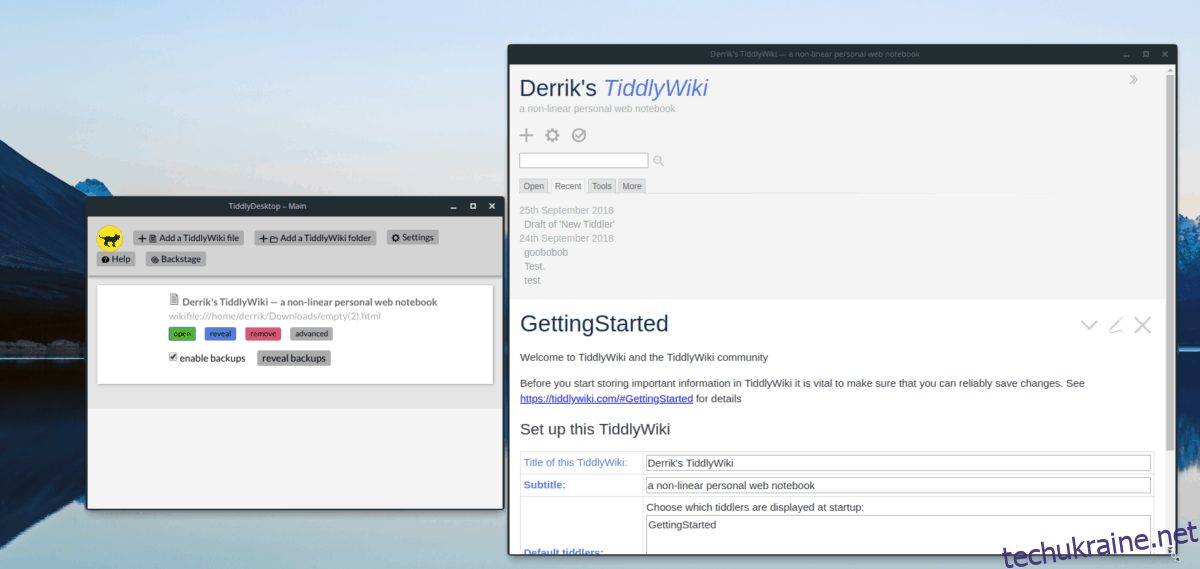
cd ~/TiddlyDesktop
Звідси скористайтеся командою nw і запустіть програму TiddlyDesktop.
./nw
Натисніть зелену кнопку «Відкрити» під вашим HTML-файлом, щоб завантажити вашу автономну Wiki у TiddlyDesktop. Коли ваша вікі завершиться завантаженням у програмі, натисніть «+» у верхній частині вікна, щоб створити нову нотатку.
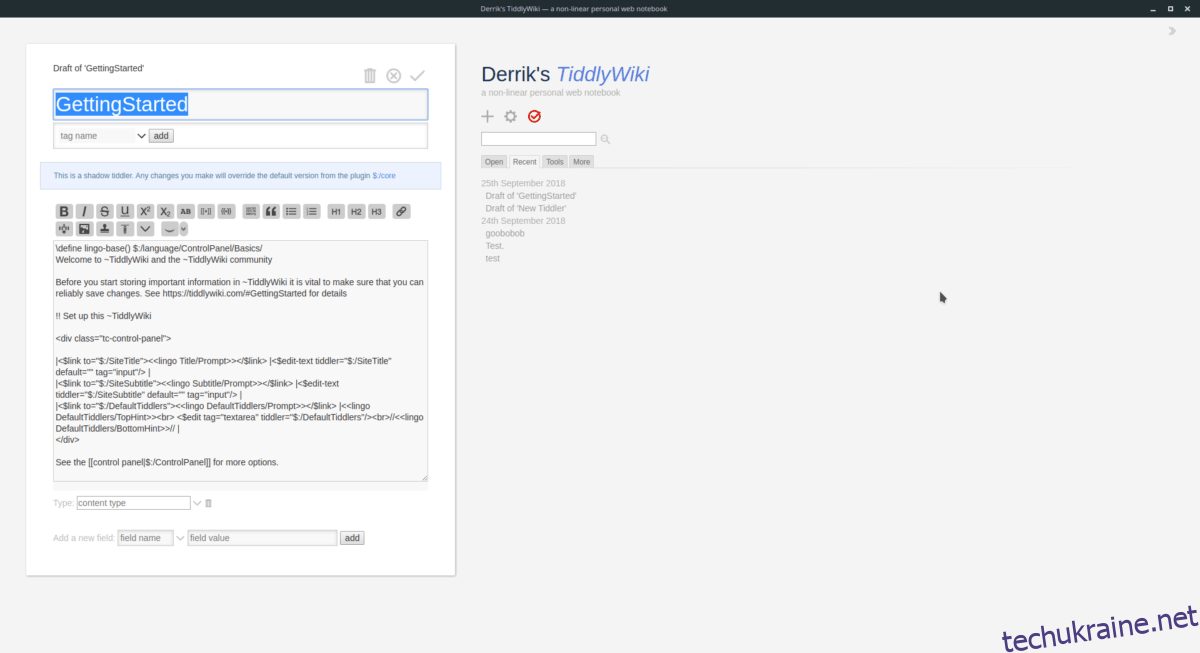
Коли ви закінчите створювати нову нотатку (він же Tiddler) для своєї вікі, натисніть кнопку червоного прапорця, щоб зберегти її на TiddlyDesktop.